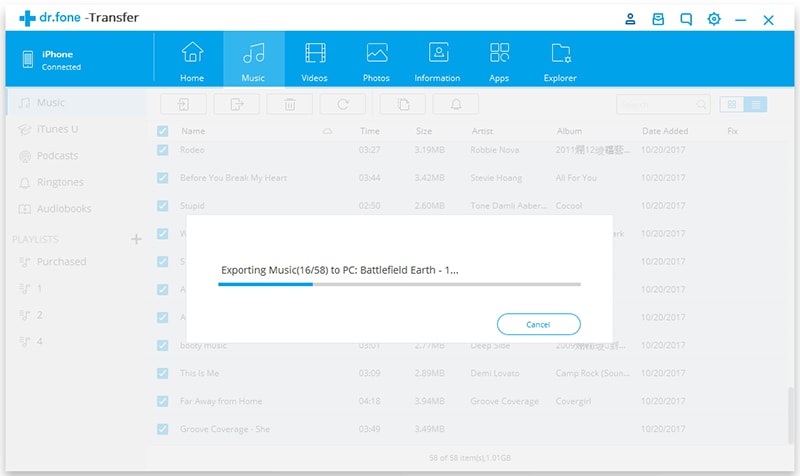dr.fone app for Android
Recover deleted data directly from Android devices.

Begin nu en neem de benodigheden
Start Dr.Fone en verbind je iPhone, iPad of iPod touch met PC. Je apparaat wordt herkend en getoond in het hoofdmenu. Of je nu foto's, video of muziek wilt overzetten, de stappen zijn hetzelfde.

1. Transfer iPhone media bestanden naar iTunes
Stap 1. Als je iPhone, iPad, iPod Touch is verbonden, klik op Transfer Apparaat Media naar iTunes in het hoofdmenu.

Deze functie zal automatisch de verschillen tussen bestanden op je apparaat en iTunes detecteren en alleen kopieren wat er gemist wordt in iTunes, inclusief muziek, video, Podcast, audioboeken, speellijsten, artworks, etc. Klik dan op Start om de verschillende mediabestanden te scannen.
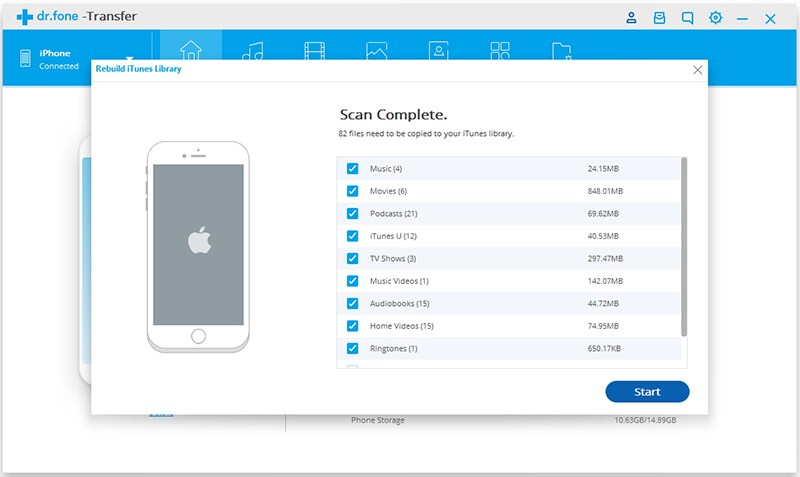
Stap 2. Transfer iPhone mediabestanden naar iTunes.
Selecteer de bestandtypes die je wilt overzetten naar de iTunes bibliotheek en klik op Overzetten om te starten met overzetten.
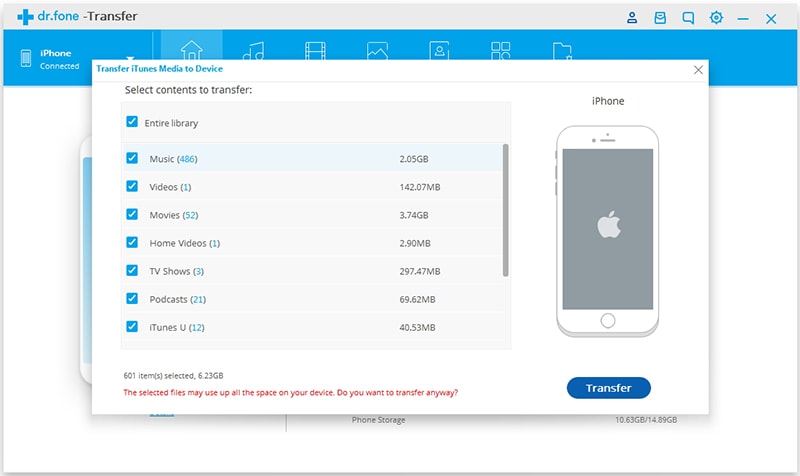
In een paar minuten zullen de mediabestanden met succes zijn overgezet naar de iTunes bibliotheek.
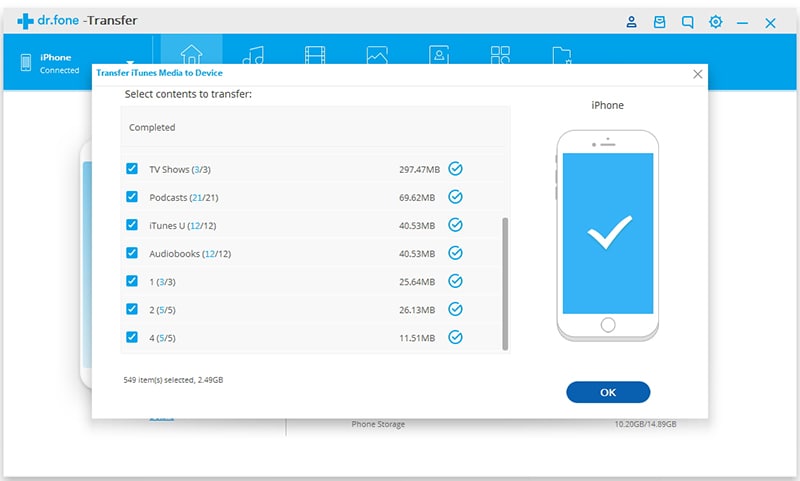
2. Transfer iTunes mediabestanden naar iOS apparaat
Stap 1. Klik in het hoofdmenu op Transfer iTunes Media naar Apparaat.
Stap 2. Dr.Fone zal de mediabestanden scannen in je iTunes bibliotheek en alle media bestandtypes tonen. Selecteer de bestandtypes en klik op Overzetten. Alle geselecteerde mediabestanden worden onmiddellijk overgezet naar het verbonden iOS apparaat.
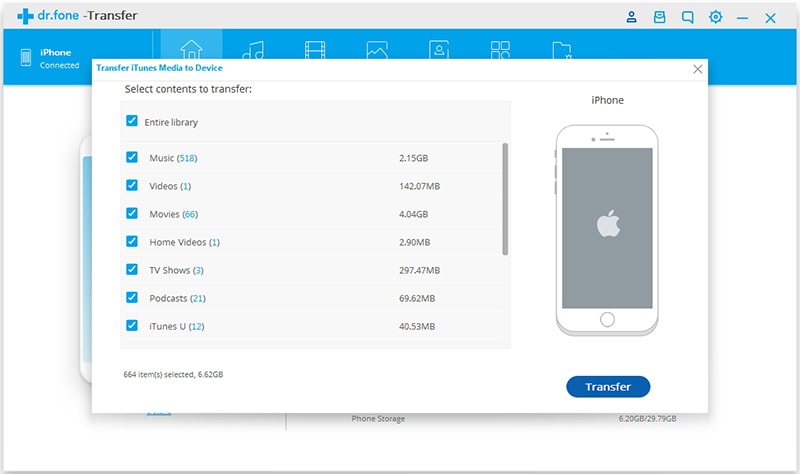
1. Importeer mediabestanden van computer naar iOS apparaat
Stap 1. Verbind de iPhone/iPad/iPod Touch met computer.
Verbind het iOS apparaat met computer met een lightening kabel. Als je een Vertrouw Deze Computer boodschap ziet op je iApparaat, tik op Vertrouwen.

Stap 2. Importeer muziek/video/foto's van computer naar iOS
Als je apparaat is verbonden, ga naar de Muziek/Video/Foto's tab bovenaan Dr.Fone. De stappen voor het beheren/overzetten van muziek, video of foto's zijn gelijk. We nemen hier muziek als voorbeeld.

Stap 3: Importeer muziek bestand/map op iOS
Klik op het Muziek Toevoegen icoon bovenaan. Je kunt een muziekbestand selecteren of alle muziekbestanden in een map.
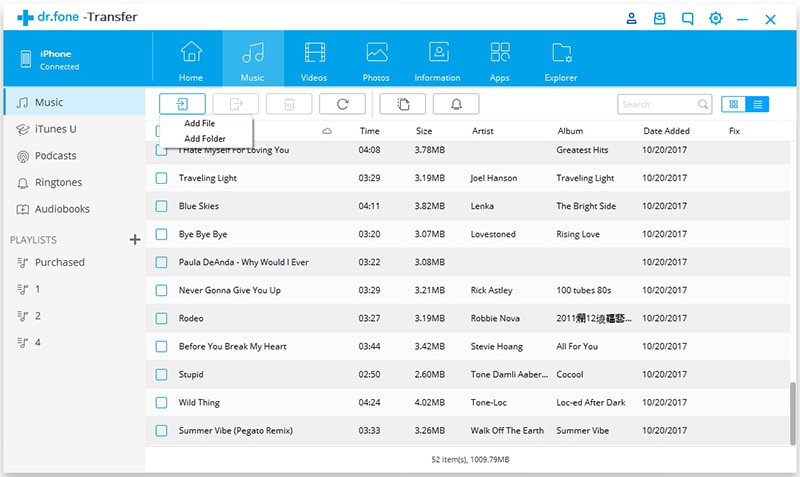
Selecteer de muziekbestand(en) en tik op OK. Alle geselecteerde muziekbestanden worden binnen in een paar minuten op je iOS apparaat toegevoegd.

2. Exporteer mediabestanden van computer naar iOS apparaat
Selecteer de muziekbestanden die je wilt opslaan van iOS apparaat naar computer en klik op het Exporeren icoon. Het ondersteunt exporteren van muziekbestanden naar de lokale opslag van de computer en ook de iTunes bibliotheek.
Je kunt hier ook iTunes U/Podcasts/Beltonen/Audioboeken selecteren. Controleer de muziekbestanden die je wilt overzetten naar de computer en klik op Exporteren.
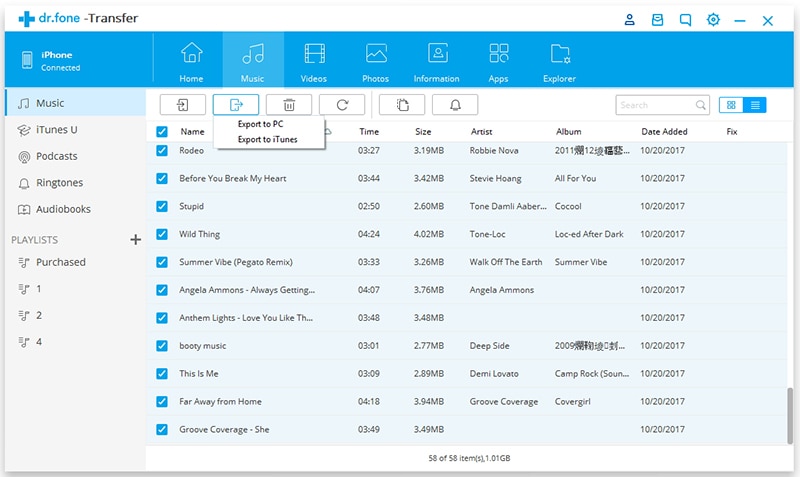
Zoek en kies de doelmap op de computer voor de export. Klik op OK en start het exportproces. Alle geselecteerde muziekbestanden worden snel naar de PC/iTunes overgezet.